在使用Windows 7操作系统的过程中,用户可能会遇到输入法突然消失的情况。这种问题不仅影响了日常的文字输入,尤其是在需要使用中文或其他语言时,给工作和生活带来了极大的不便。输入法的缺失可能是由于多种原因造成的,包括设置错误、程序未启动等。本文将详细探讨“Win7输入法不见了”的问题,并提供恢复 *** ,帮助用户快速解决这一困扰。
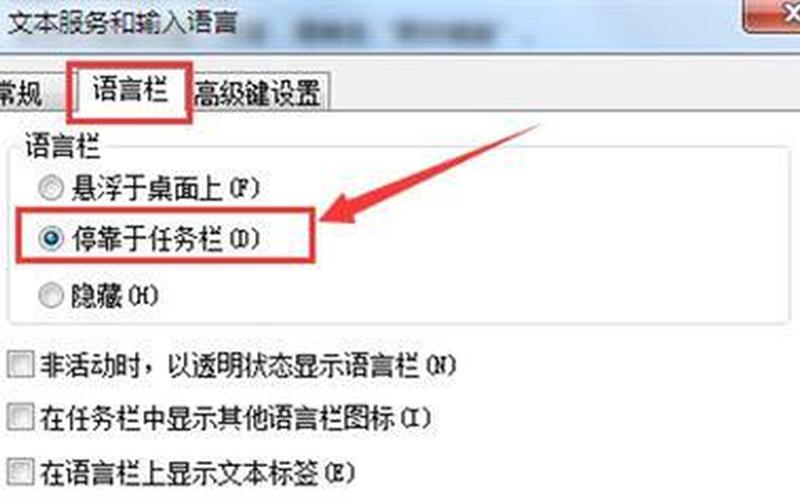
检查输入法设置
用户需要确认输入法是否被禁用或设置错误。可以通过以下步骤进行检查:
打开控制面板:点击“开始”菜单,选择“控制面板”。在控制面板中,用户可以找到系统的各种设置选项。
进入区域和语言选项:在控制面板中找到“区域和语言”选项,点击进入。在此窗口中,用户可以管理与语言相关的所有设置。
查看键盘和语言设置:在“区域和语言”窗口中,切换到“键盘和语言”选项卡,然后点击“更改键盘”按钮。此时将弹出“文本服务和输入语言”对话框,用户可以在此查看当前已安装的输入法。
如果发现输入法列表中没有任何输入法,可能是因为之前误删了所有输入法。用户只需点击“添加”按钮,选择所需的输入法进行添加即可。
检查语言栏设置
有时候,输入法消失可能与语言栏的设置有关。用户可以通过以下步骤检查语言栏的状态:
打开语言栏选项:在“文本服务和输入语言”窗口中,点击“语言栏”按钮。
选择显示语言栏:在弹出的窗口中,可以选择“在桌面上显示语言栏”或“停靠在任务栏上”。确保选择了适合自己的显示方式。如果选择了“隐藏”,那么语言栏将不会显示。
确认停靠位置:通常情况下,建议将语言栏停靠于任务栏,以便于快速切换输入法。如果停靠位置不正确,也会导致输入法图标消失。
启动语言栏程序
如果上述 *** 未能解决问题,可以尝试手动启动语言栏程序。具体步骤如下:
运行命令:按下Win + R快捷键打开运行窗口,在输入框中键入ctfmon.exe并按回车。这一命令将启动语言栏程序。
自动启动设置:如果用户希望每次开机时自动启动语言栏,可以通过注册表进行设置。创建一个新的注册表文件,将以下内容保存并运行:
textWindows Registry Editor Version 5.00
[HKEY_CURRENT_USER\Software\Microsoft\Windows\CurrentVersion\Run]
"ctfmon.exe"="C:\\WINDOWS\\System32\\ctfmon.exe"
这样一来,每次启动计算机时,系统将自动运行该程序,从而确保输入法始终可用。
更新或重新安装输入法
如果以上 *** 仍然无法解决问题,可以考虑更新或重新安装输入法:
检查更新:打开控制面板中的“Windows Update”,查看是否有相关的输入法更新可供下载并安装。
重新安装输入法:如果更新无效,可以尝试卸载当前的输入法,然后重新安装所需的输入法。这一过程可能需要从官方网站下载最新版本的输入法软件。
相关内容的知识扩展:
对于Win7系统中的输入法问题,有几个相关知识点值得关注:
常见原因分析:除了上述提到的设置错误外,其他原因如系统文件损坏、病毒感染等也可能导致输入法消失。定期使用杀毒软件扫描系统,可以有效预防这些问题。
使用第三方输入法:许多用户选择使用第三方输入法,如搜狗拼音、百度拼音等,这些软件通常提供更丰富的功能和更好的用户体验。在使用这些软件时,也要注意其与系统自带输入法之间的兼容性,以避免冲突导致的问题。
备份与恢复:为了防止因误操作导致的重要数据丢失,建议用户定期备份系统设置和重要文件。在遇到无法解决的问题时,可以通过系统还原功能,将系统恢复到正常状态,从而找回丢失的输入法。
通过以上 *** 与知识扩展,希望能够帮助用户有效地解决Win7系统中出现的输入法不见的问题,使日常使用更加顺畅。







